原创作者微信公众号ID:yeluzhi666
微信ID:maluyelang666
这篇教程介绍的是如何借助AI的透视网格工具来营造立体感,对于空间立体感不好的朋友来说,透视网格简直是一个超级神器。今天我们就尝试用Ai透视网格工具做一幅海报吧。
看下效果先:
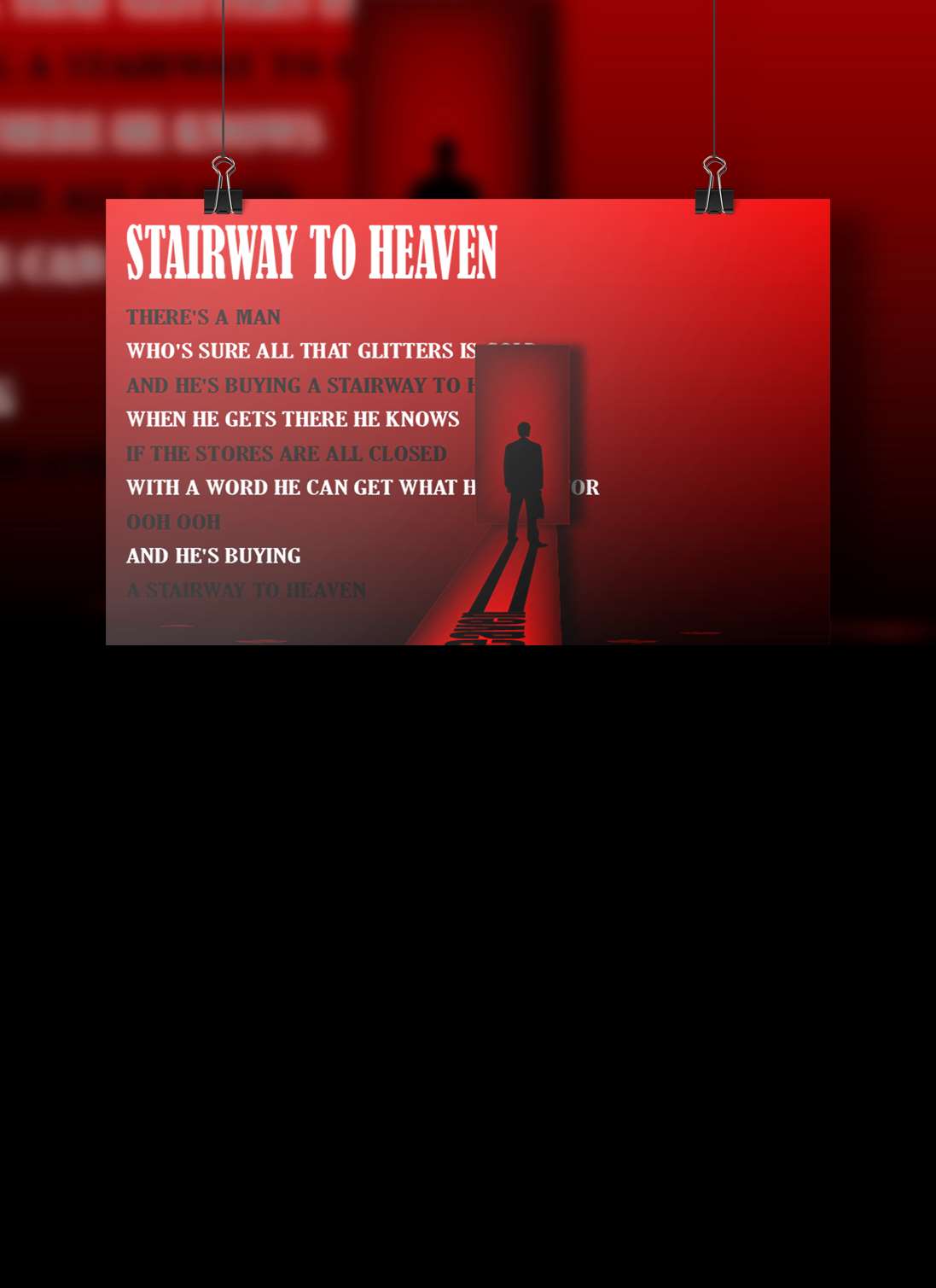
更多AI教程讨论及AI作品提交请到优图宝AI实例教程栏目:http://www.utobao.com/news/61.html/
具体的制作步骤如下:
首先还是新建画布,尺寸随意:
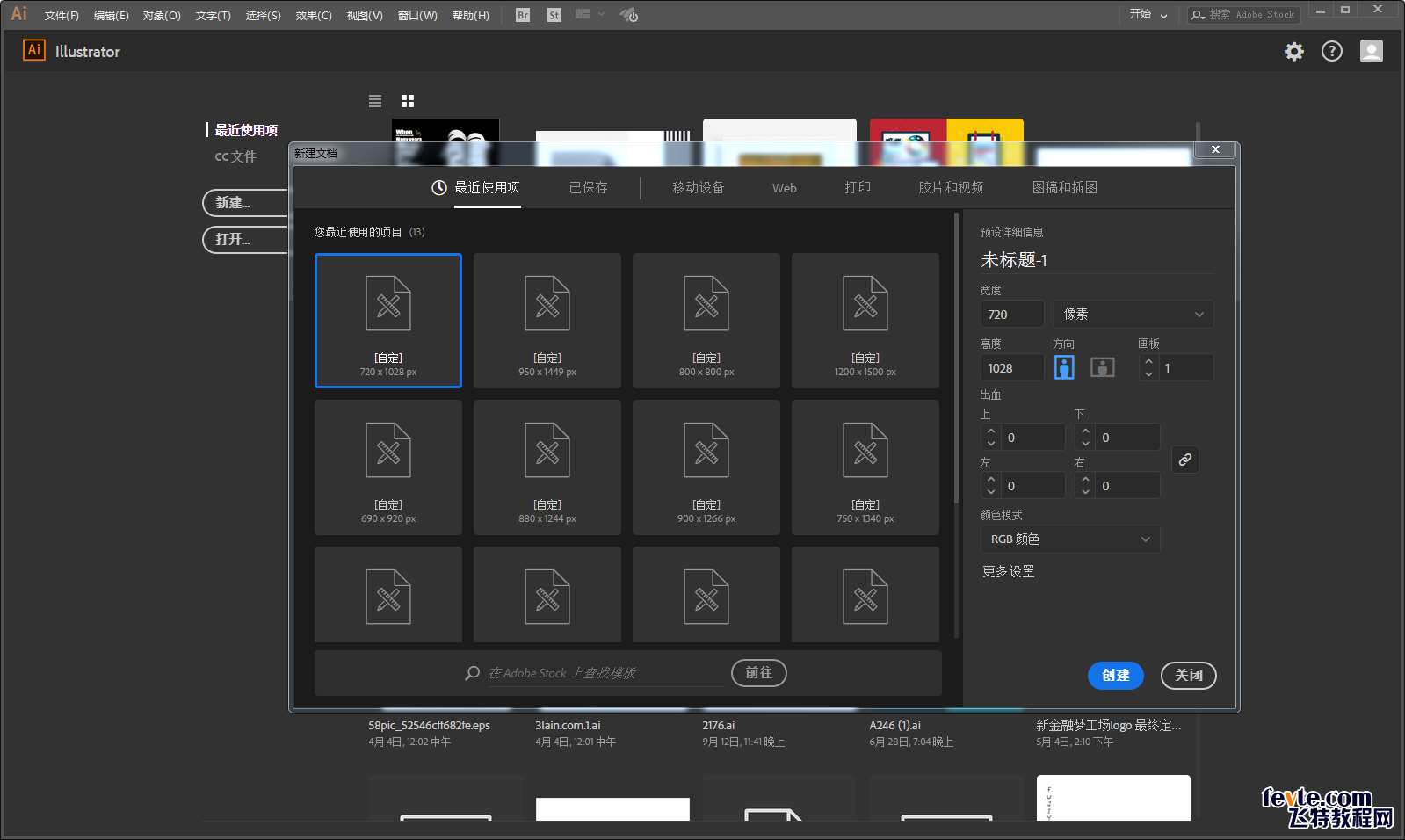
这里我们还是同样先对透视网格工具的使用做一个简单的介绍,点击如图红色方框出打开透视网格工具:
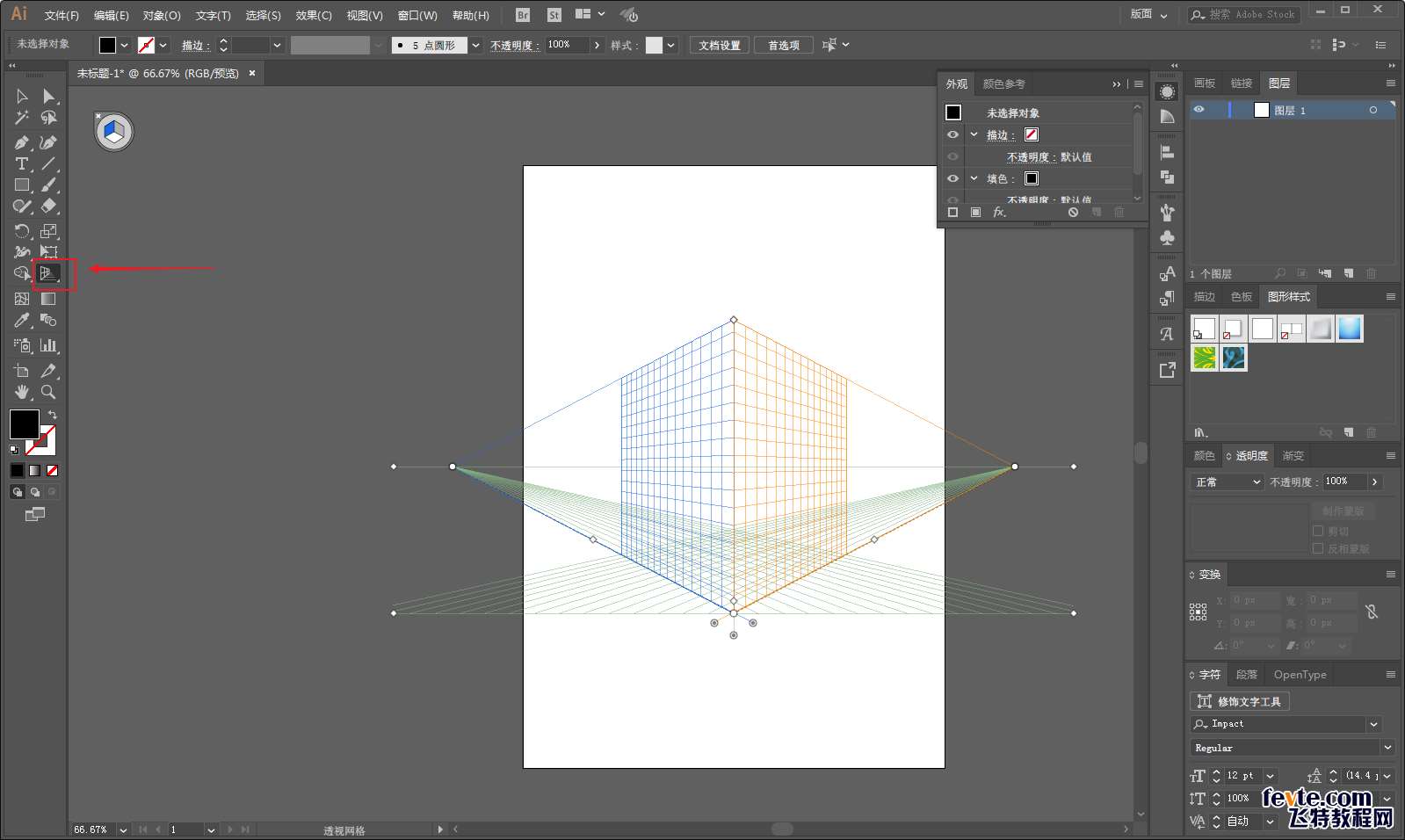
Ai透视网格工具默认的是二点透视,即表示画面上会有两个消失点,红色箭头处的端点均可以进行调节,来对透视网格进行重新绘制:
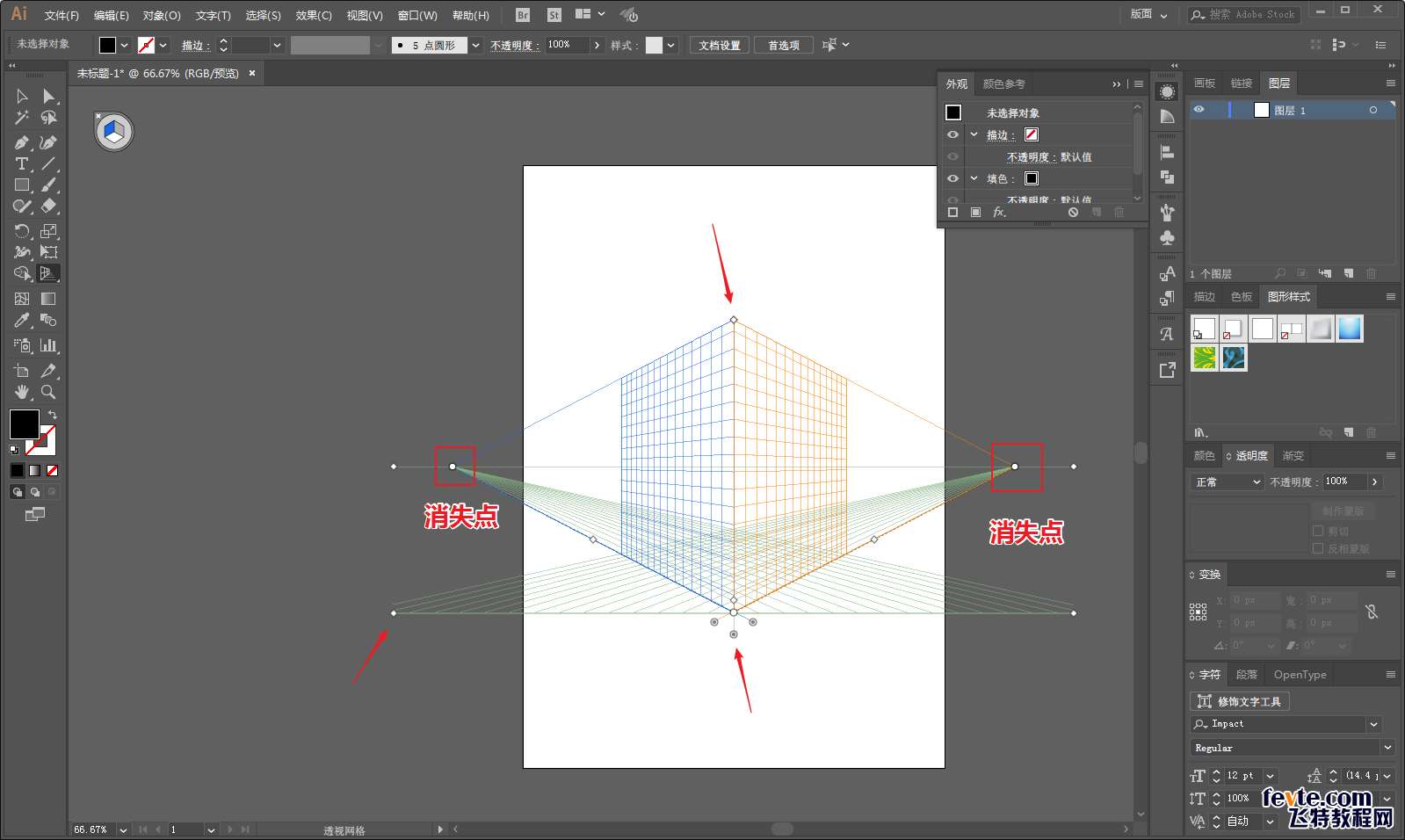
除此之外,视图-透视网格中还有一点和三点透视,大家可以根据自己的需求选择:
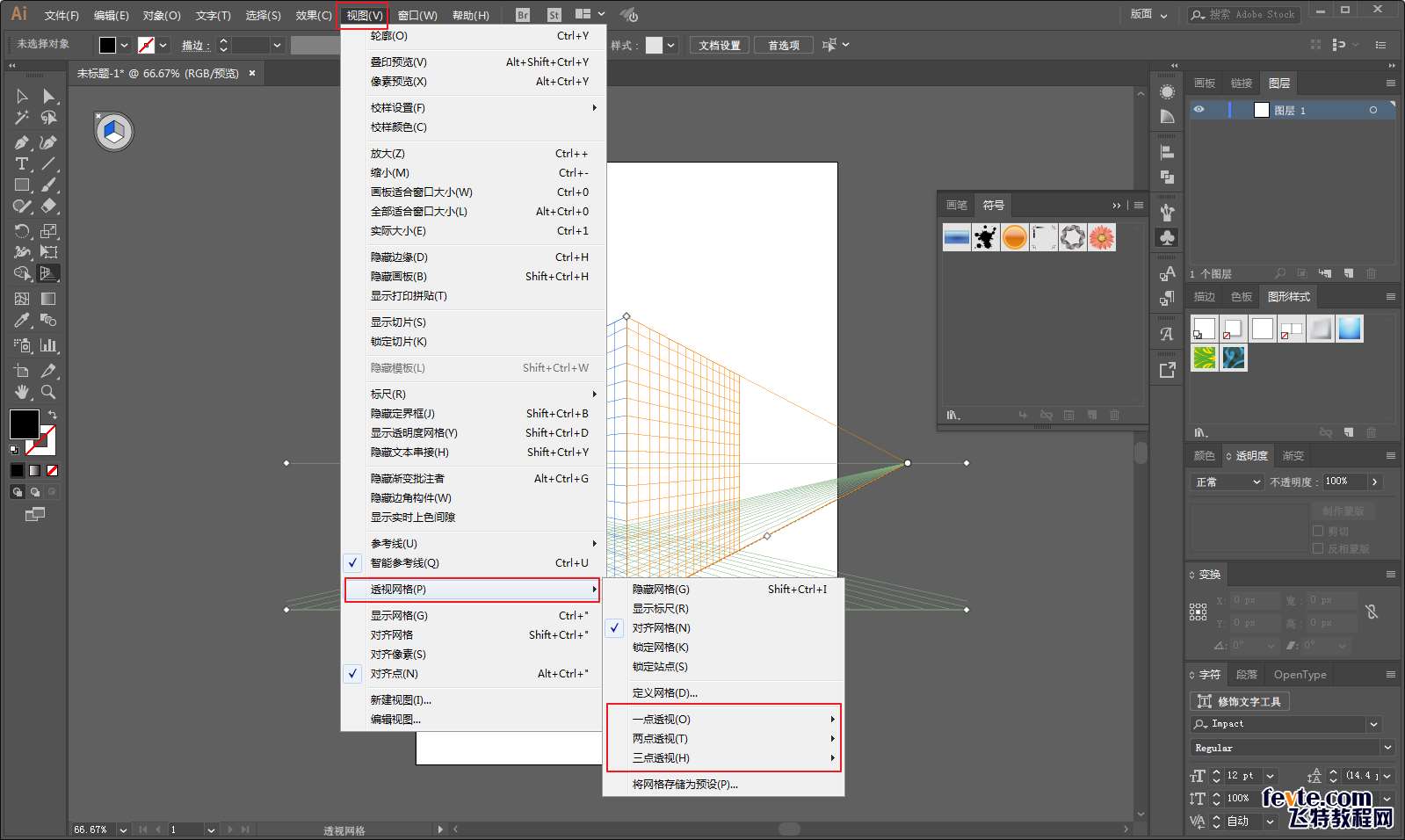
接下来我们再来看看工具的使用,在打开透视网格的前提下,例如我先输入一段文字,然后选择透视选区工具:
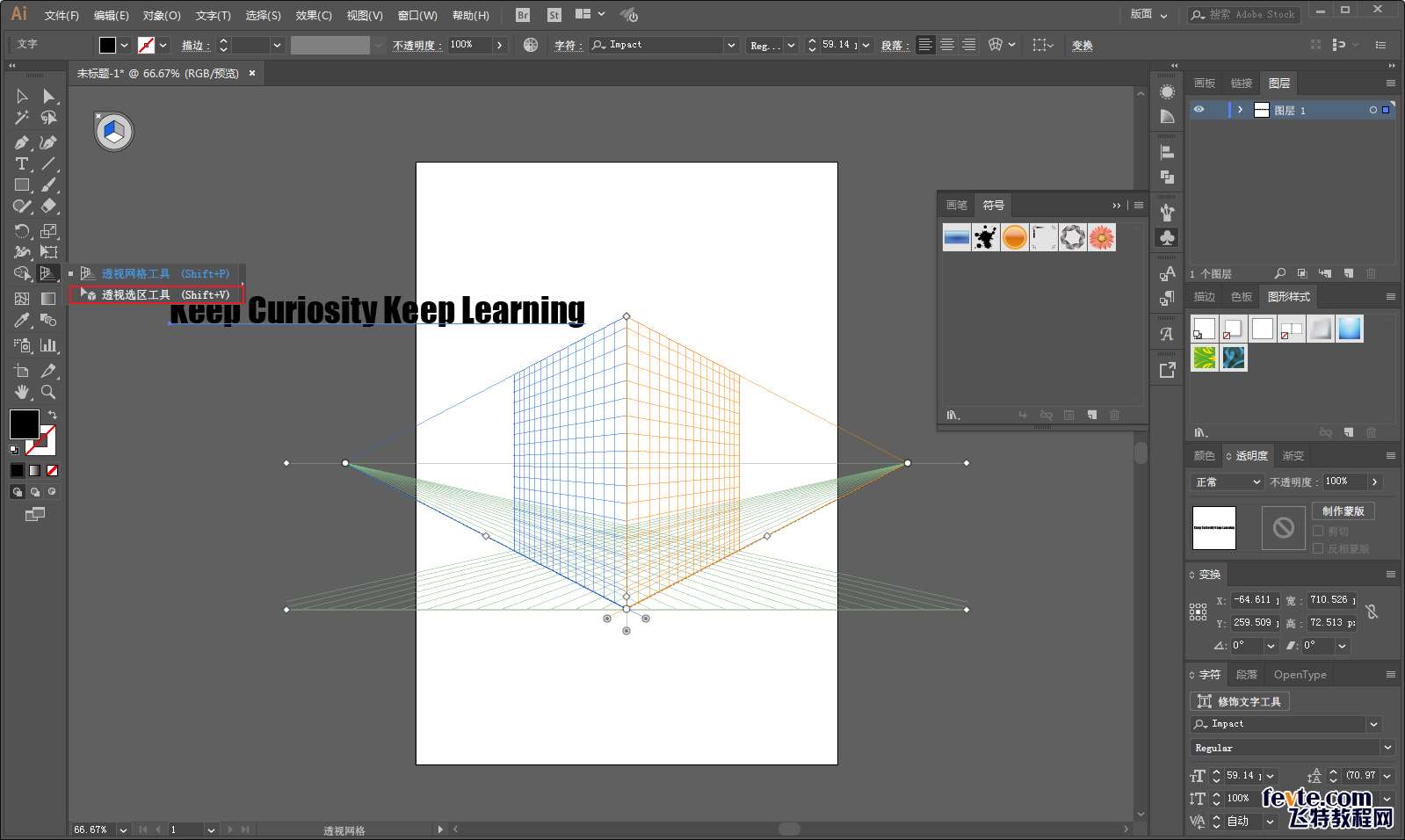
_ueditor_page_break_tag_
注意看左上角的小图标,当我们选择是左侧网格的时候,透视选区工具去移动文字,文字就会自动的贴合到左侧网格的方向去:
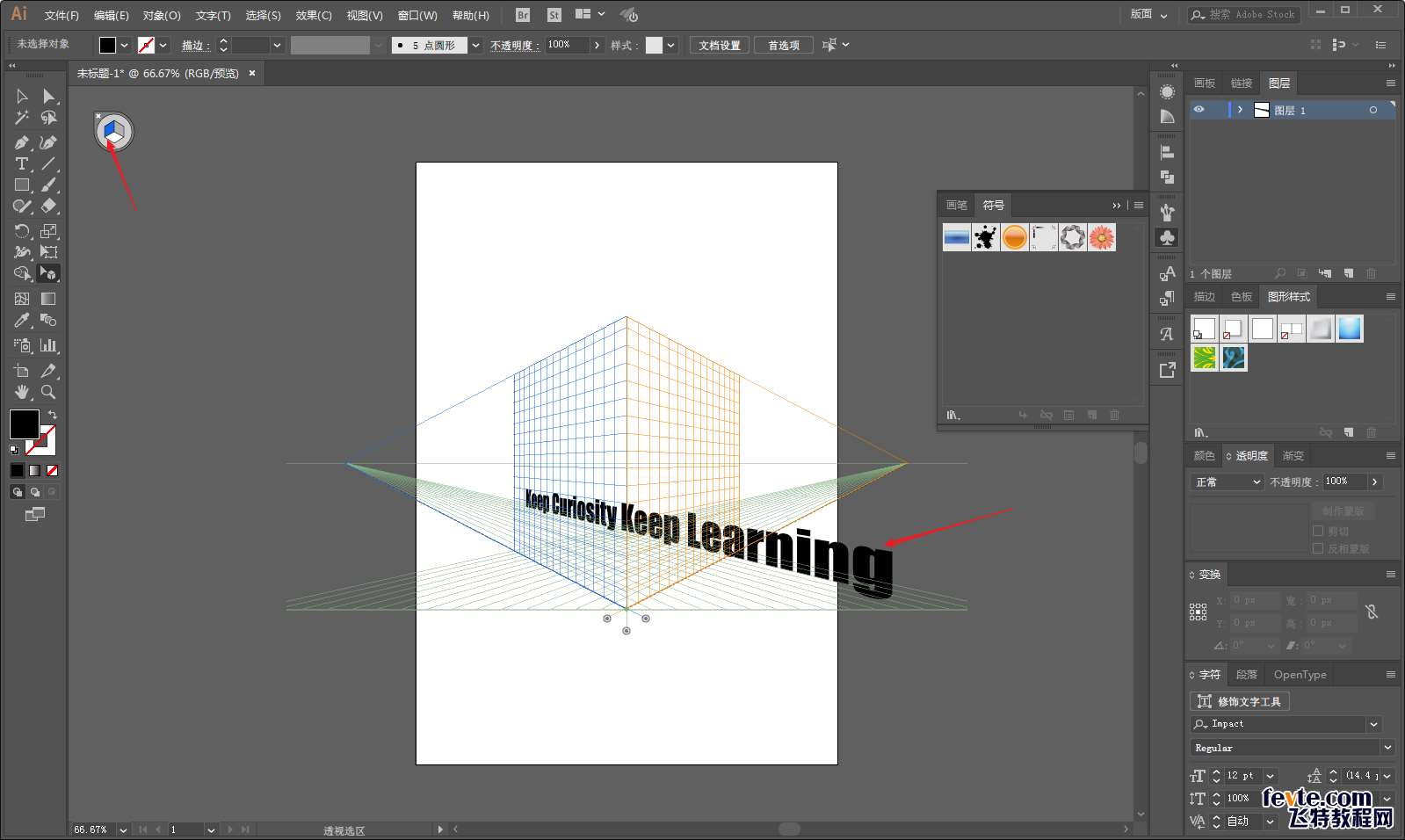
其他两个方向也是如此,这里就不赘述了,如果你想要修改文字也很方便,直接双击就可以:
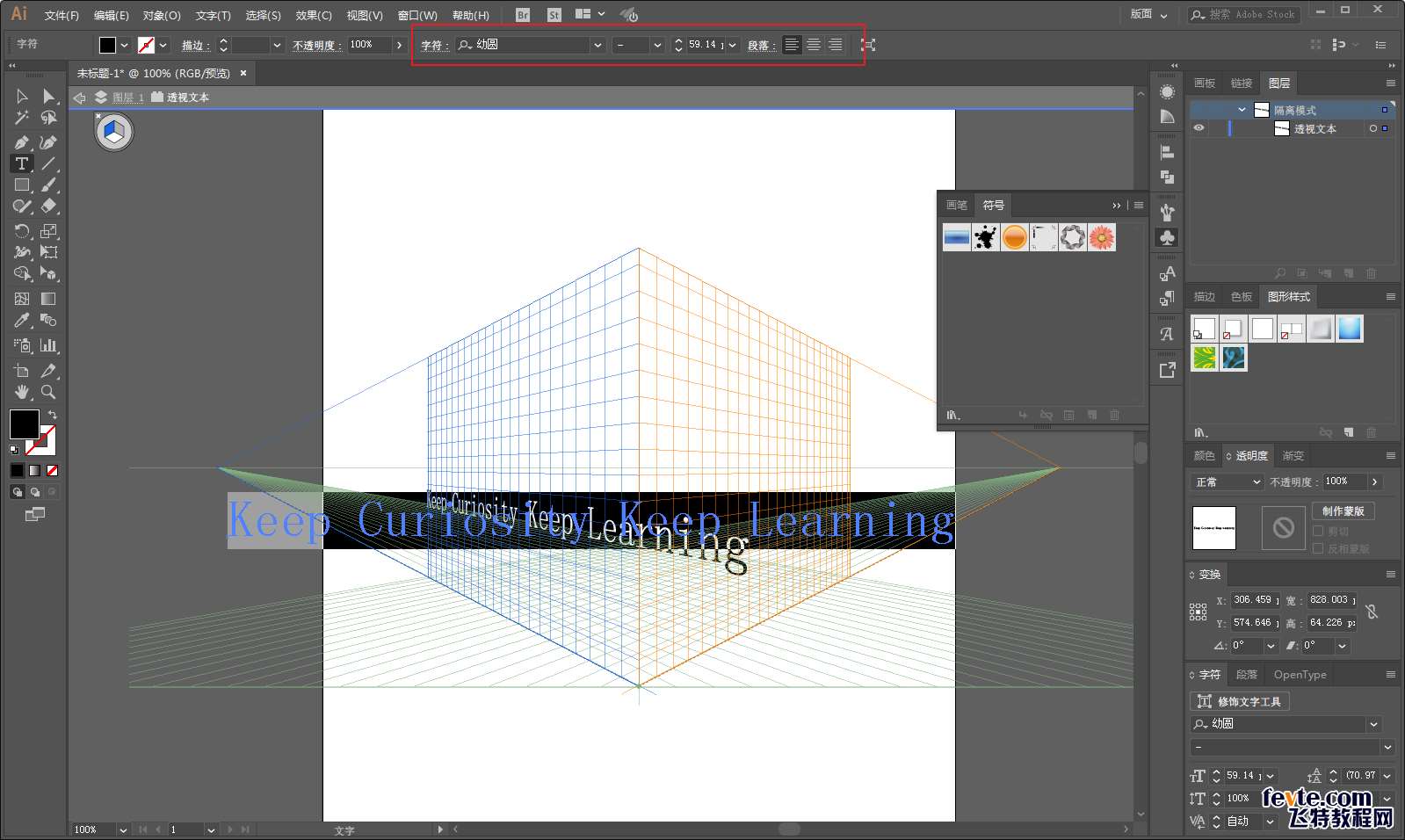
好了,大概了解了这个工具的使用情况,接着进入今天的内容。
新建一个渐变色的矩形锁定充当背景:
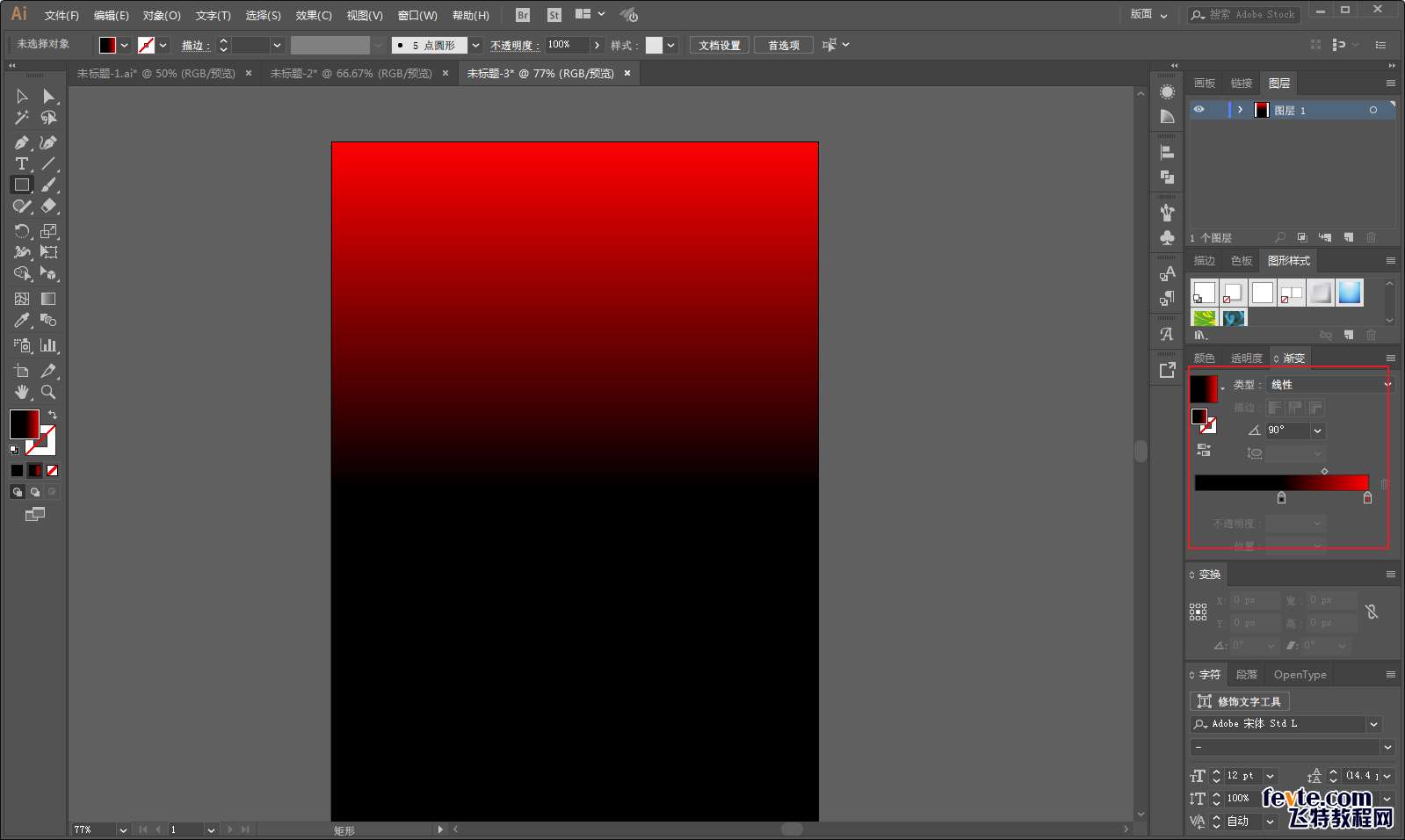
再画一个正方形,添加效果-风格化-内发光:
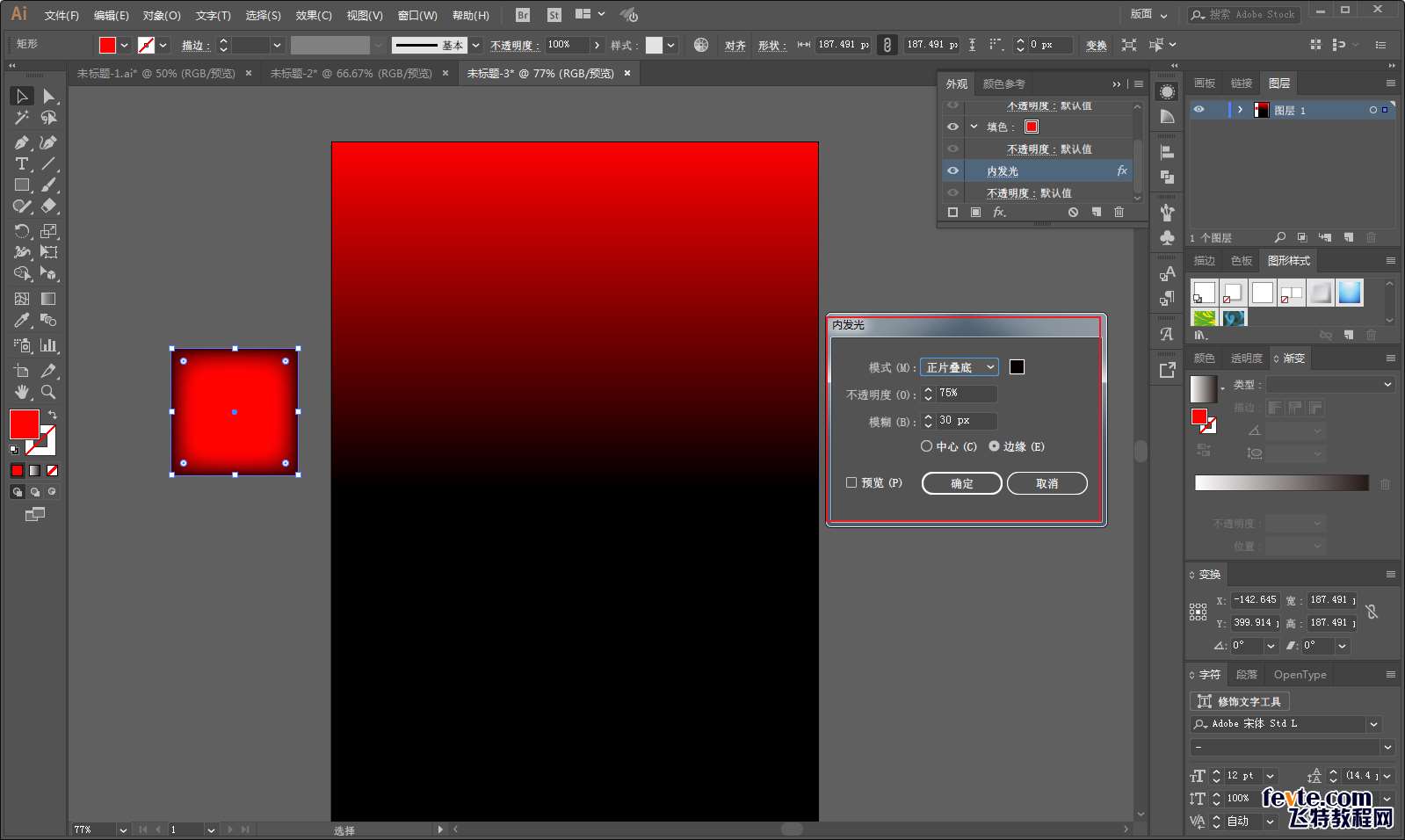
选择水平网格,然后按住Alt键把正方形拖入画板内,感觉就跟甩飞盘一样:
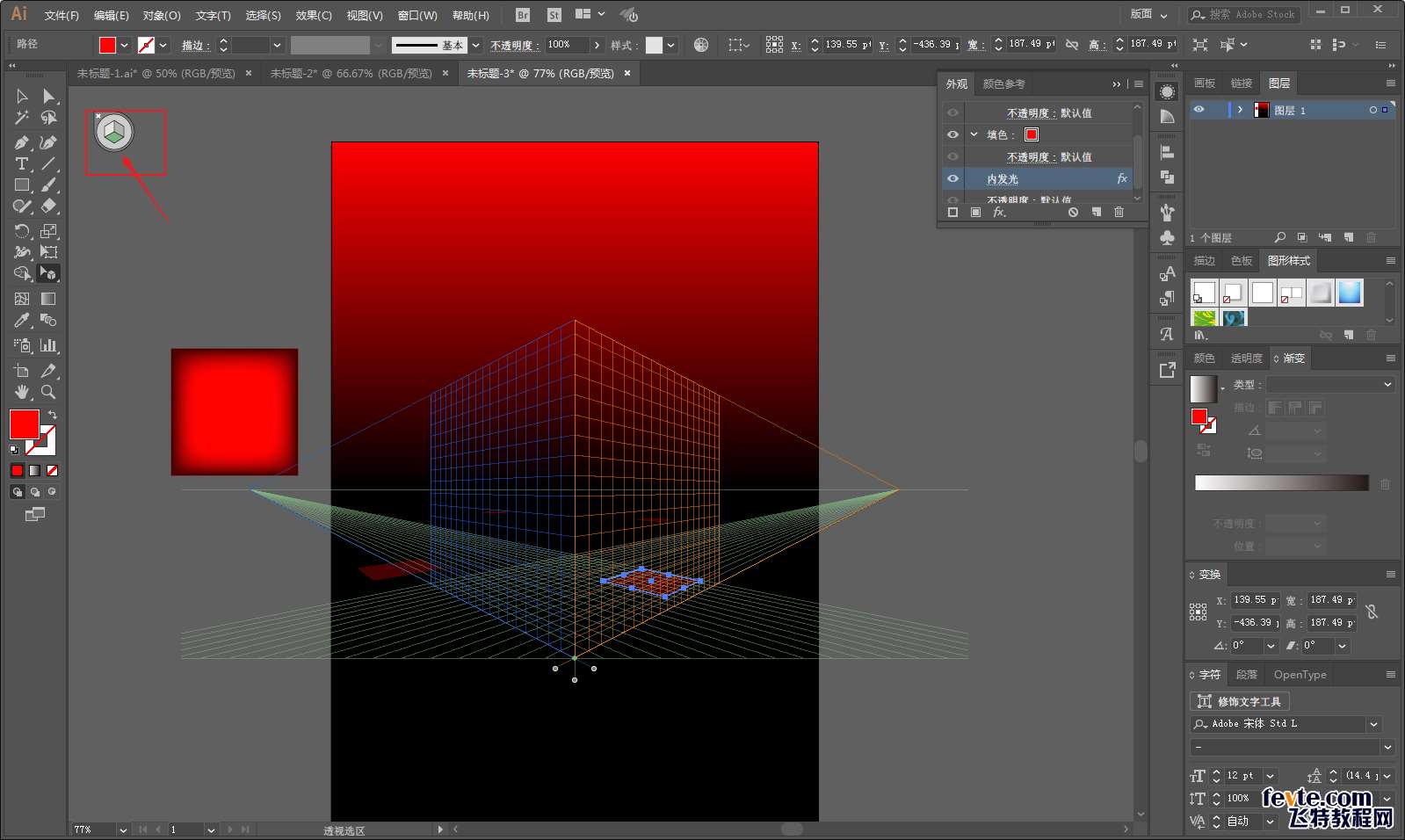
随机的多甩几个出来,弄出来大概这个样子:
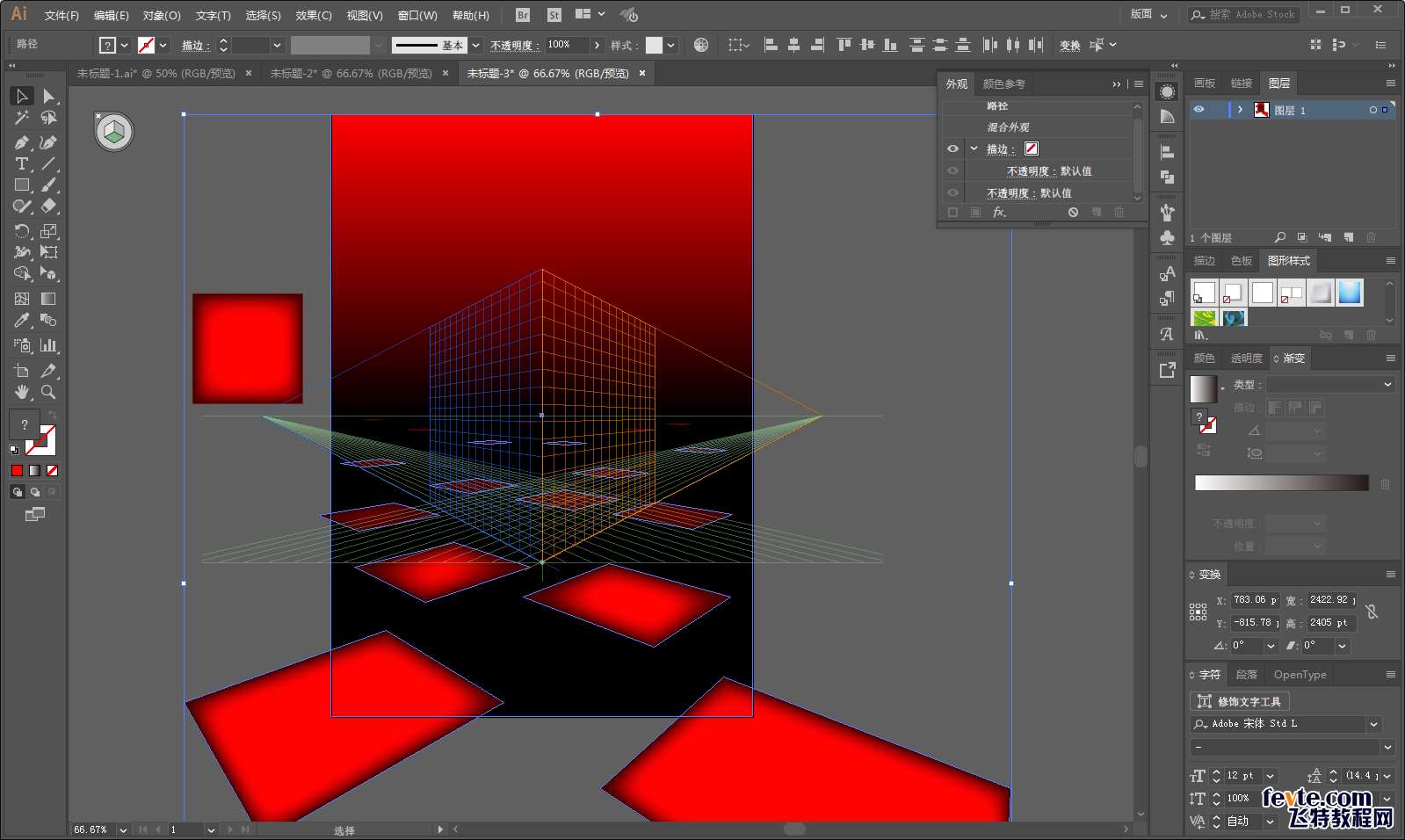
_ueditor_page_break_tag_
再画一个长条矩形,添加效果-风格化-内发光和投影,参数大家看着办吧:
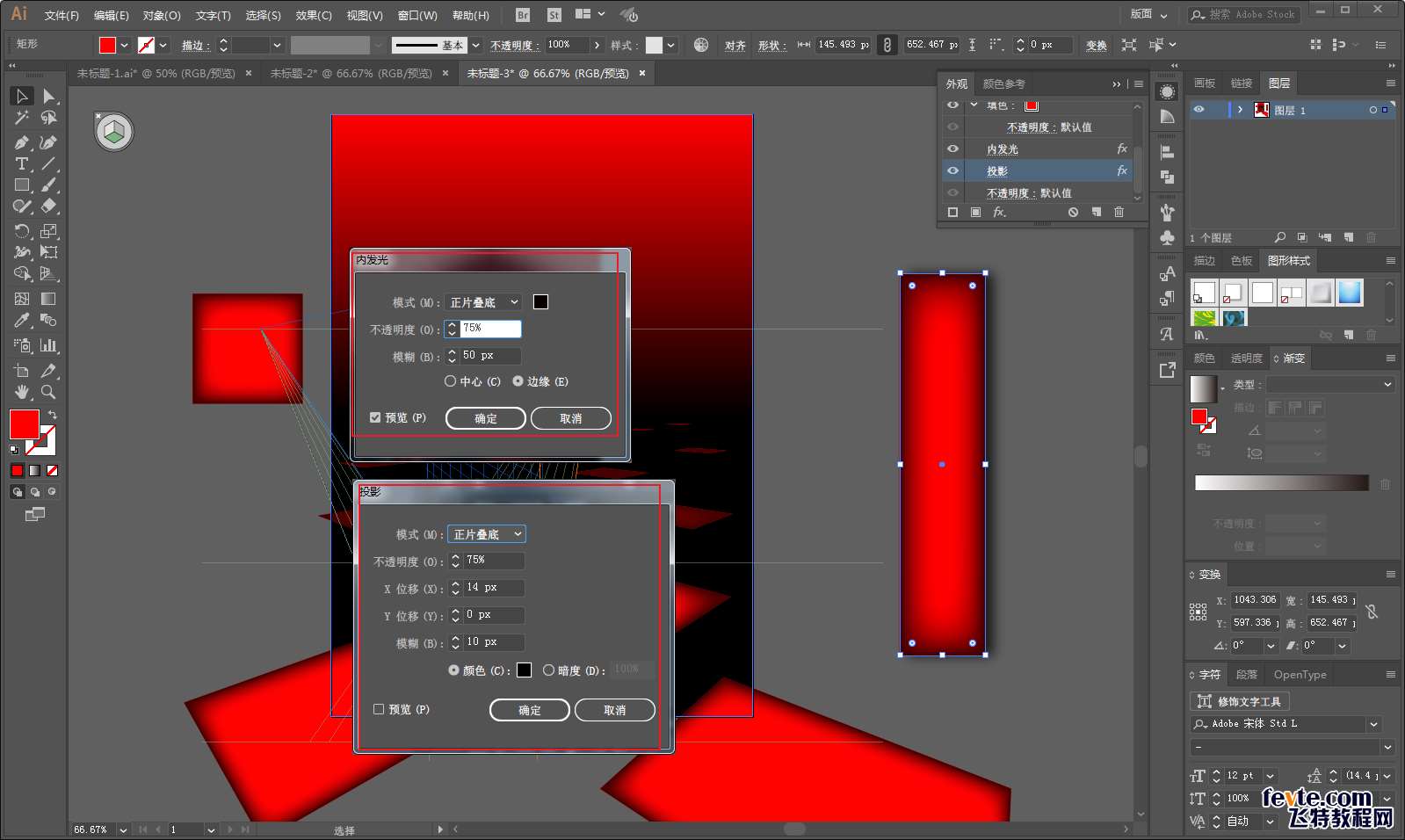
试图-透视网格中打开一点透视:
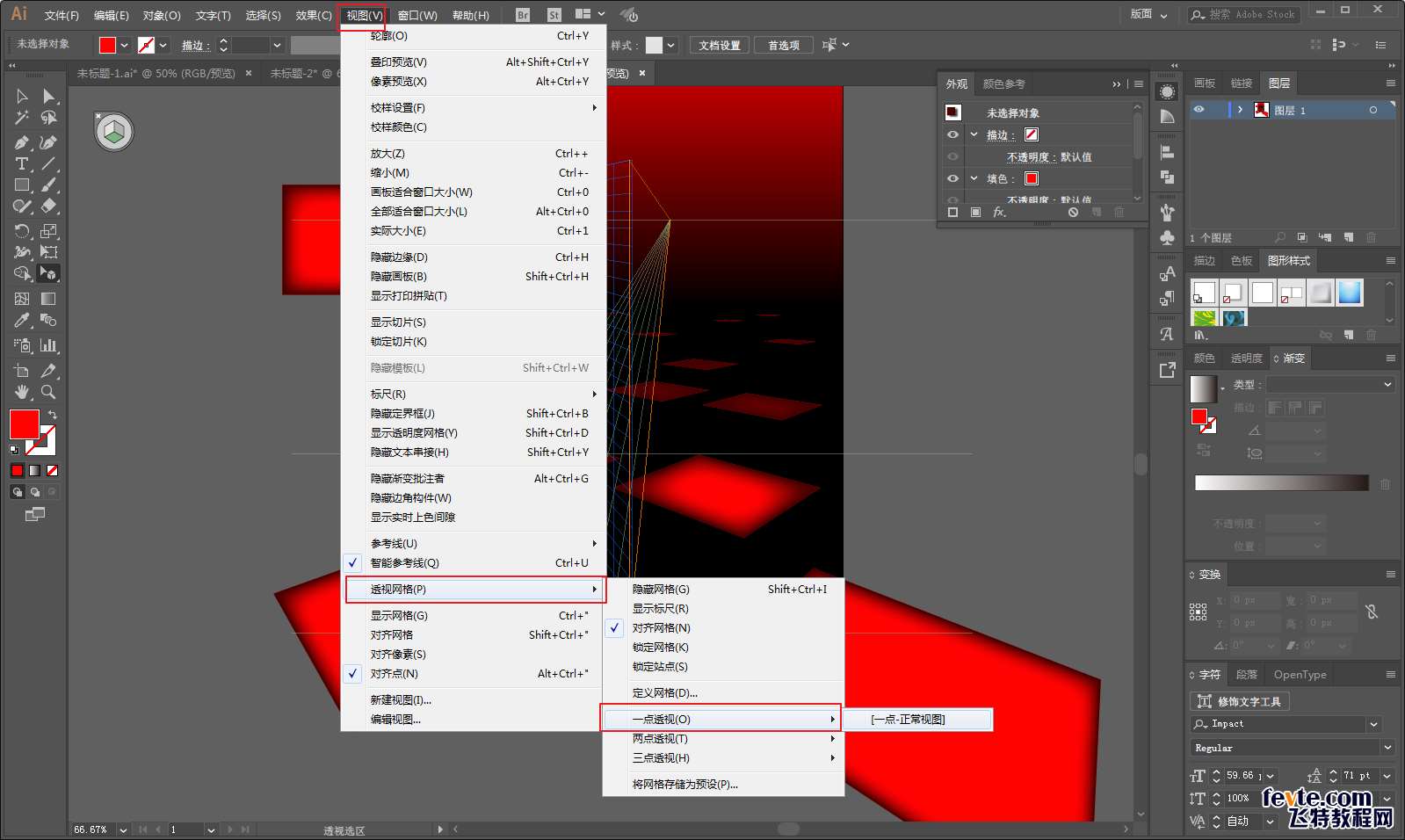
调整透视网格的端点位置,大概如图:
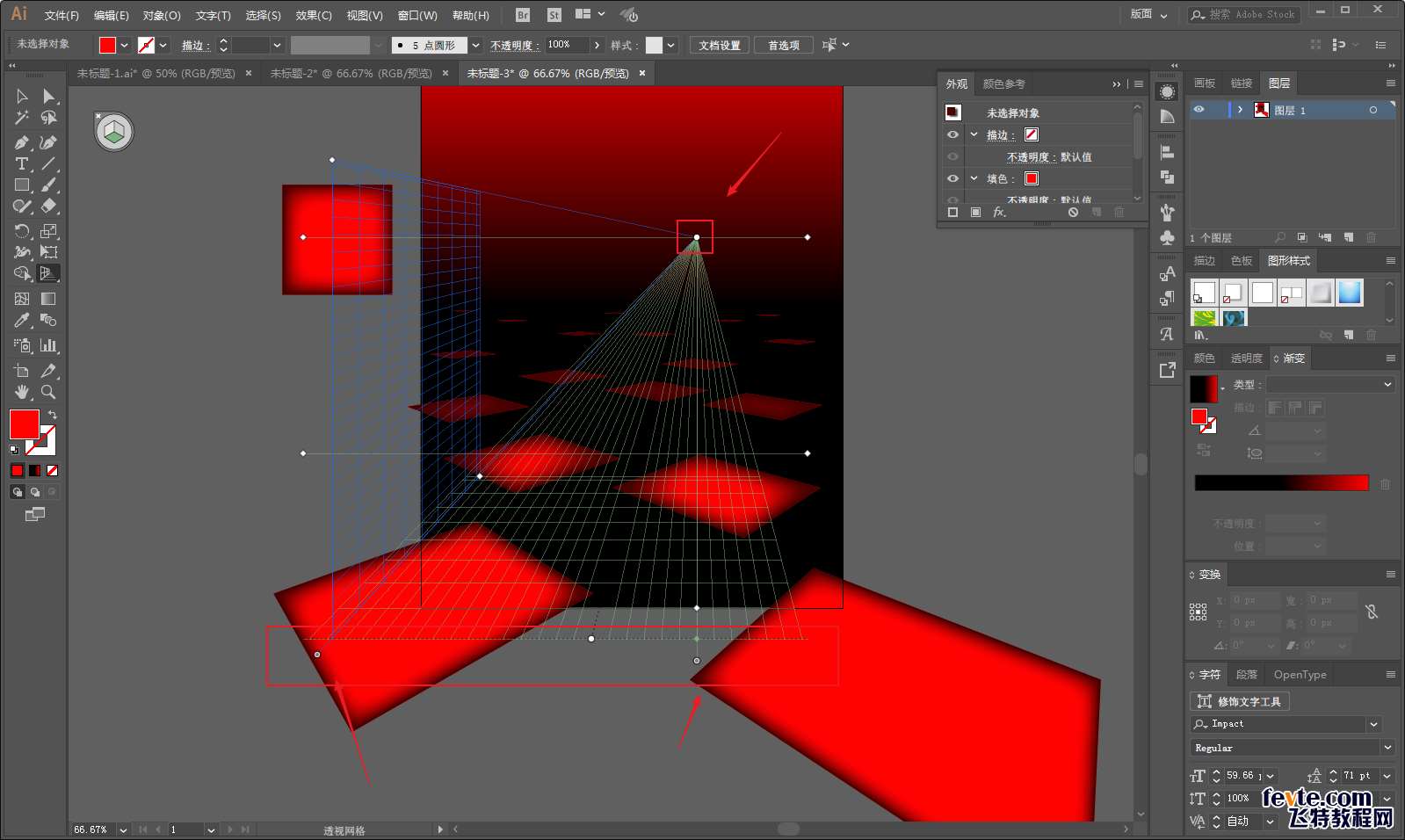
再把刚才准备好的长条矩形拖进网格,调整合适的位置以及大小:
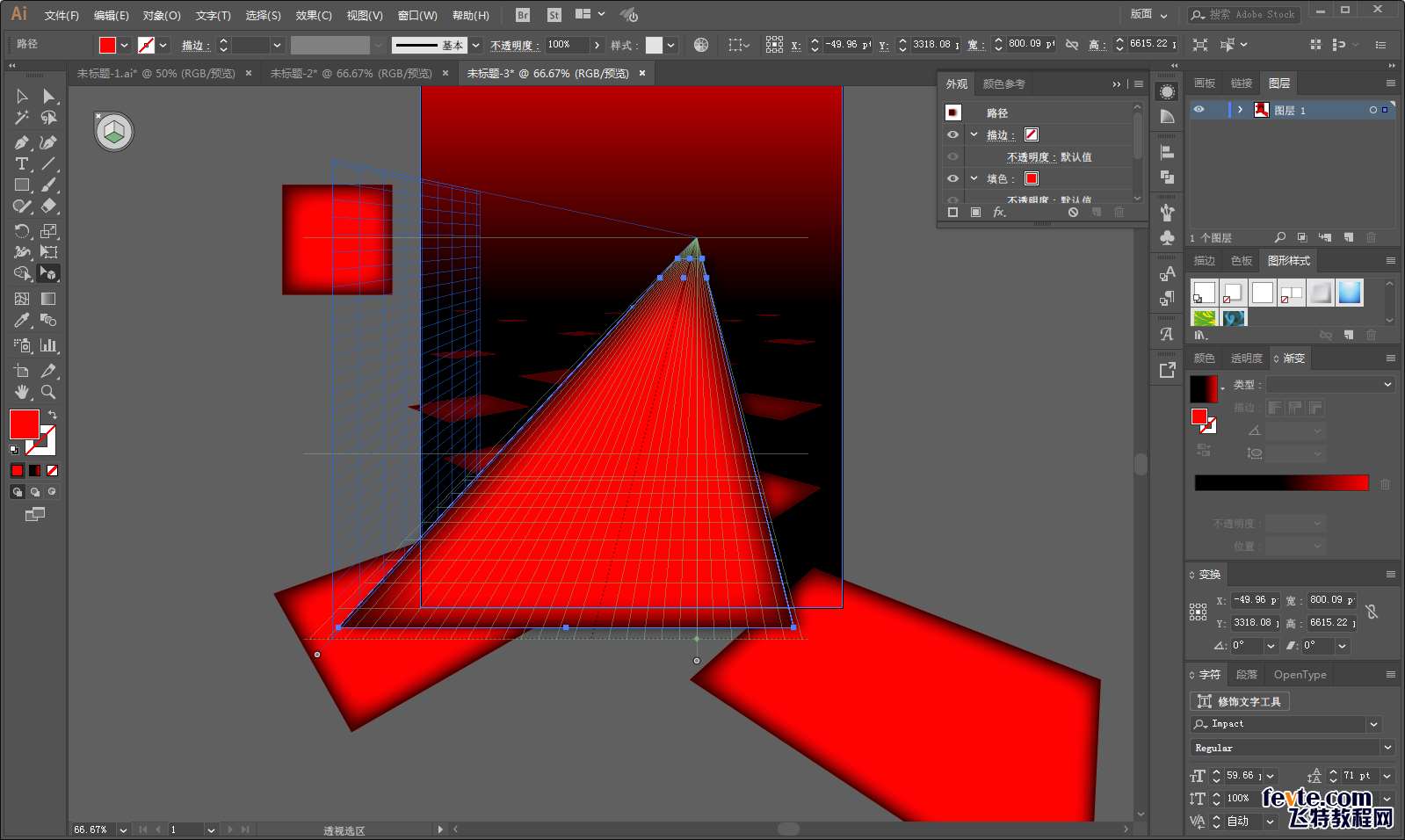
再拖进文字:
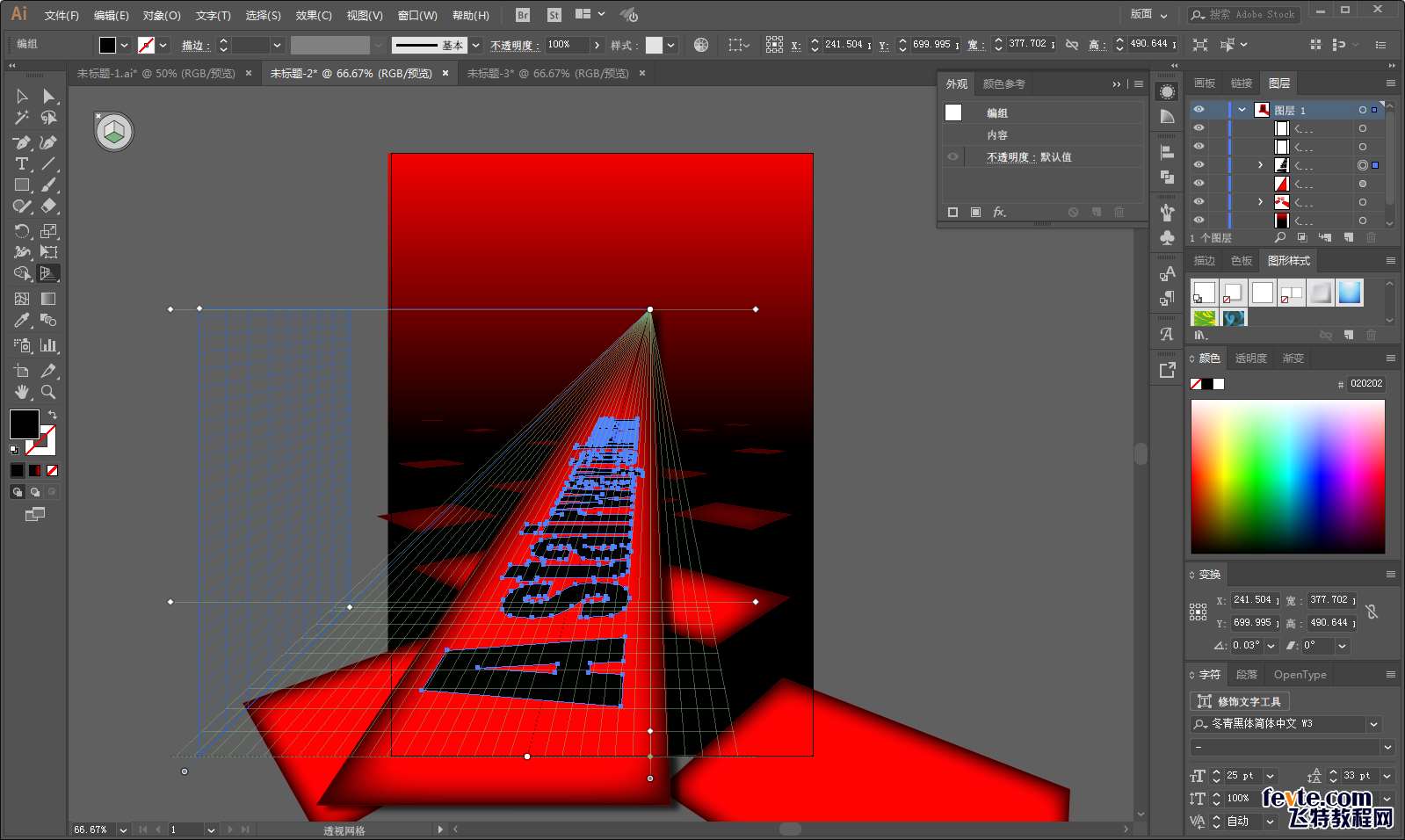
道路的镜头出画一个矩形,添加效果-风格化,内发光和投影,当做门:
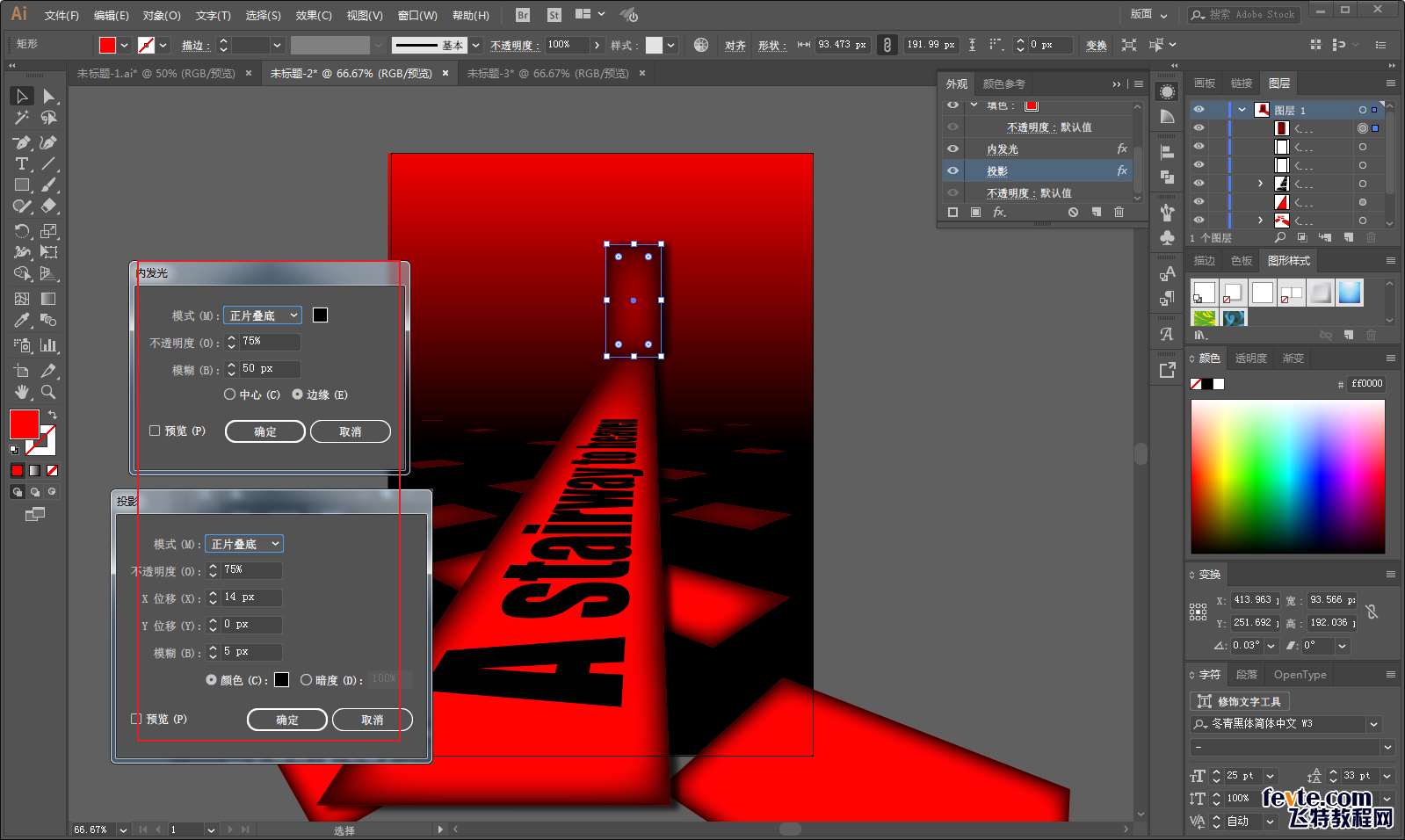
把人物素材拖进来,你想要自己画也可以,我反正是没那耐心了,所以就偷懒吧。
选择对象-图像临摹-建立并扩展:
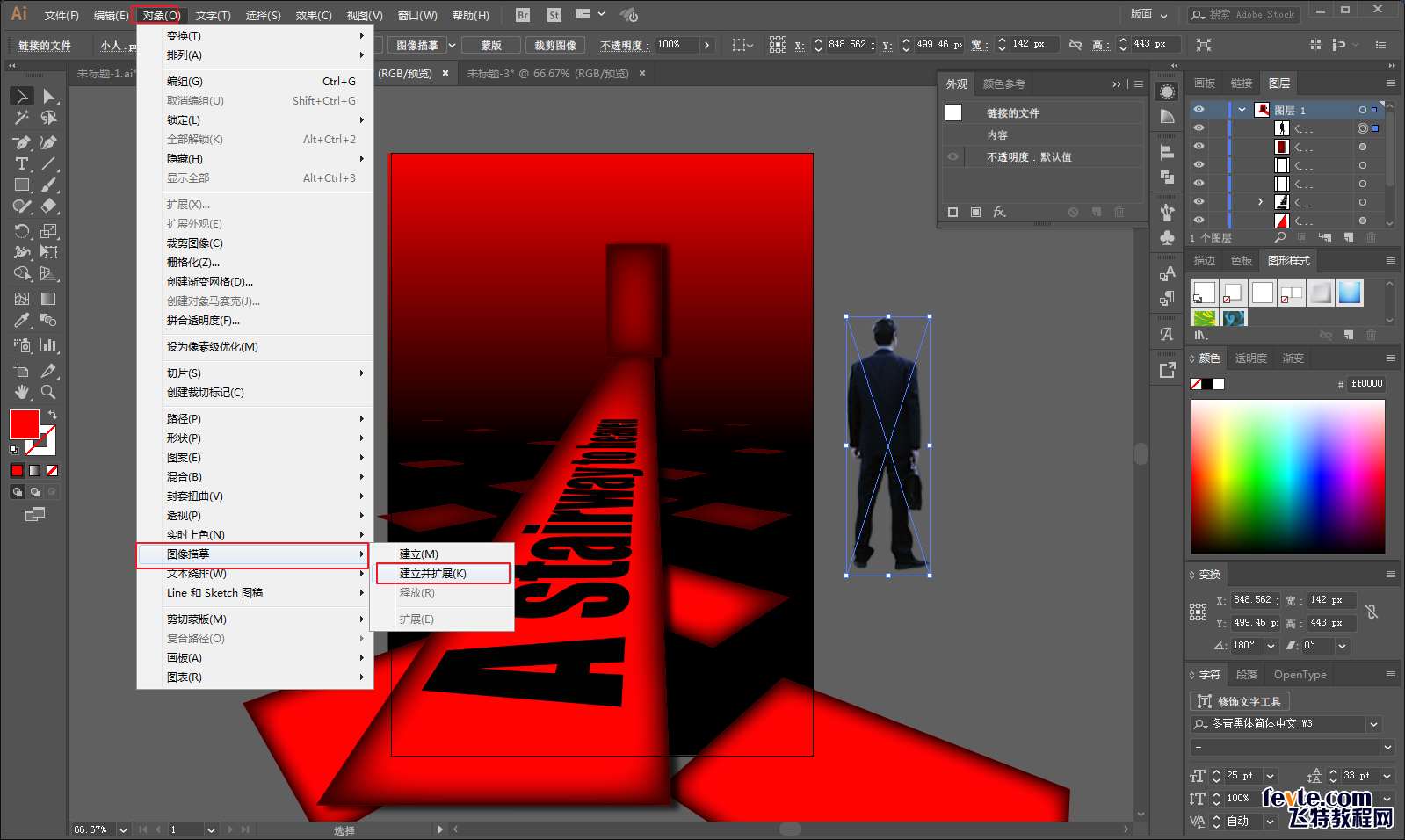
_ueditor_page_break_tag_
取消编组以后,把白色部分删除掉:
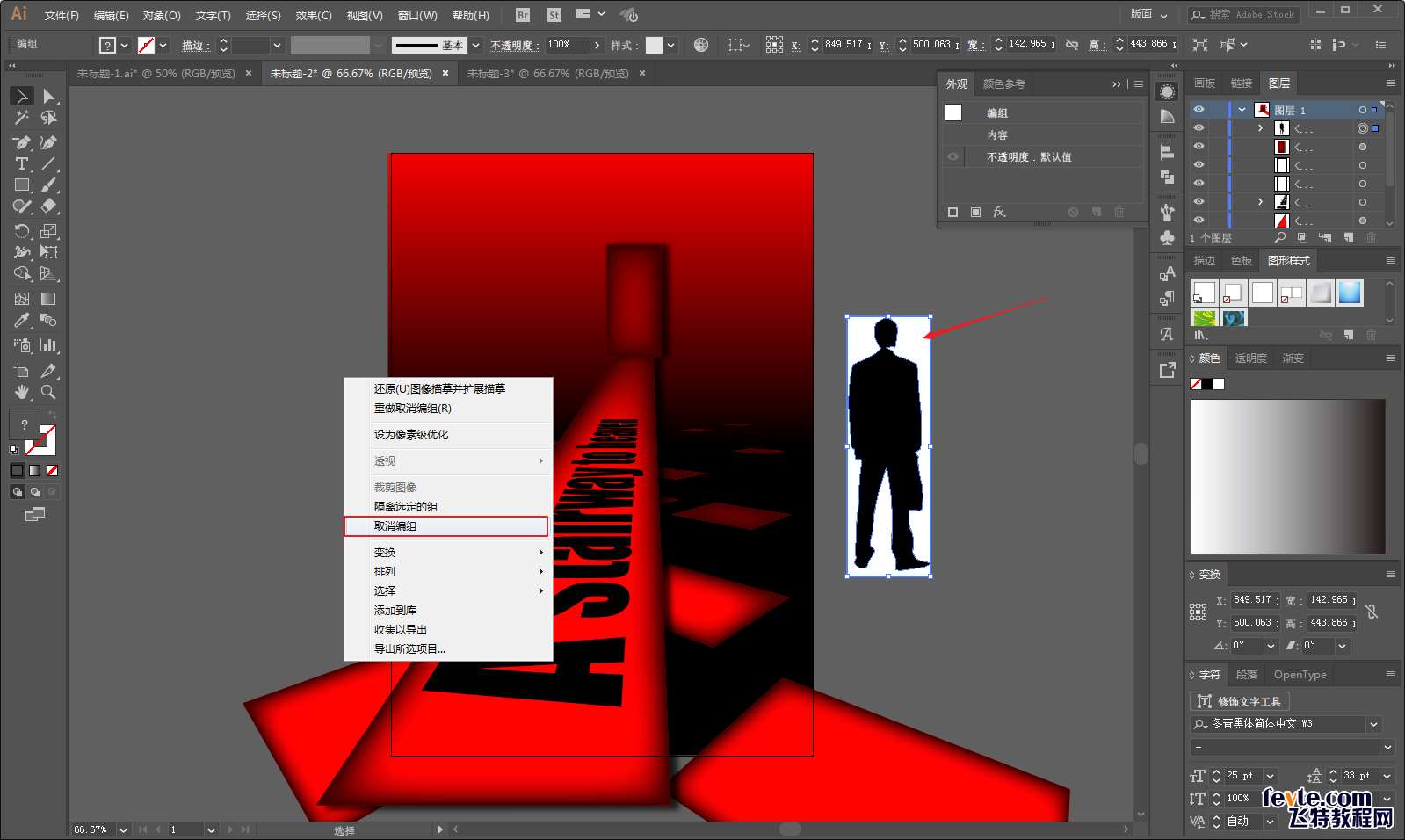
摆放到合适的位置以后,再画一个黑色的矩形:
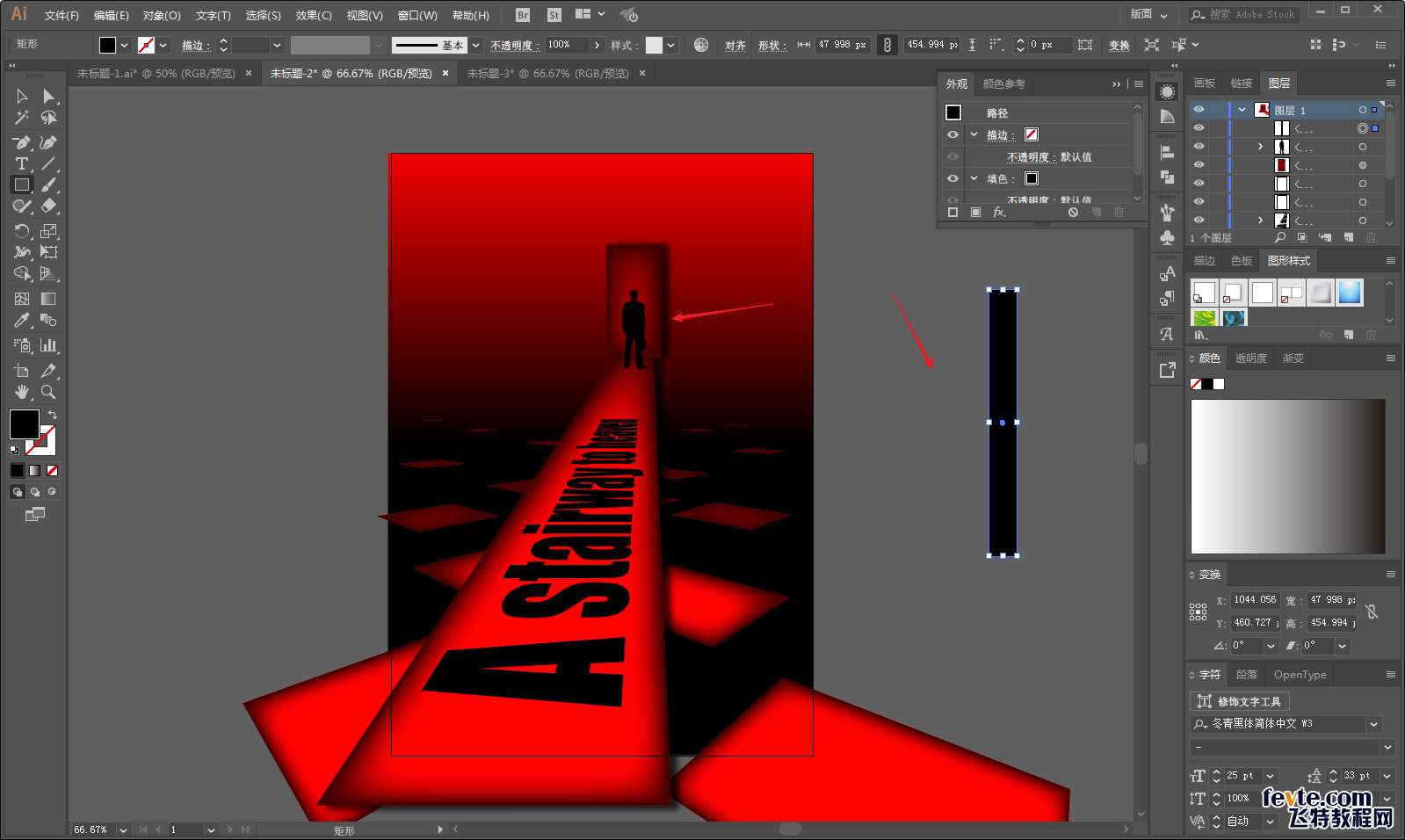
把矩形拖进网格,并且按住alt拖动复制出来一个充当阴影:

这样我感觉就差不多了,码字调整图层顺序:
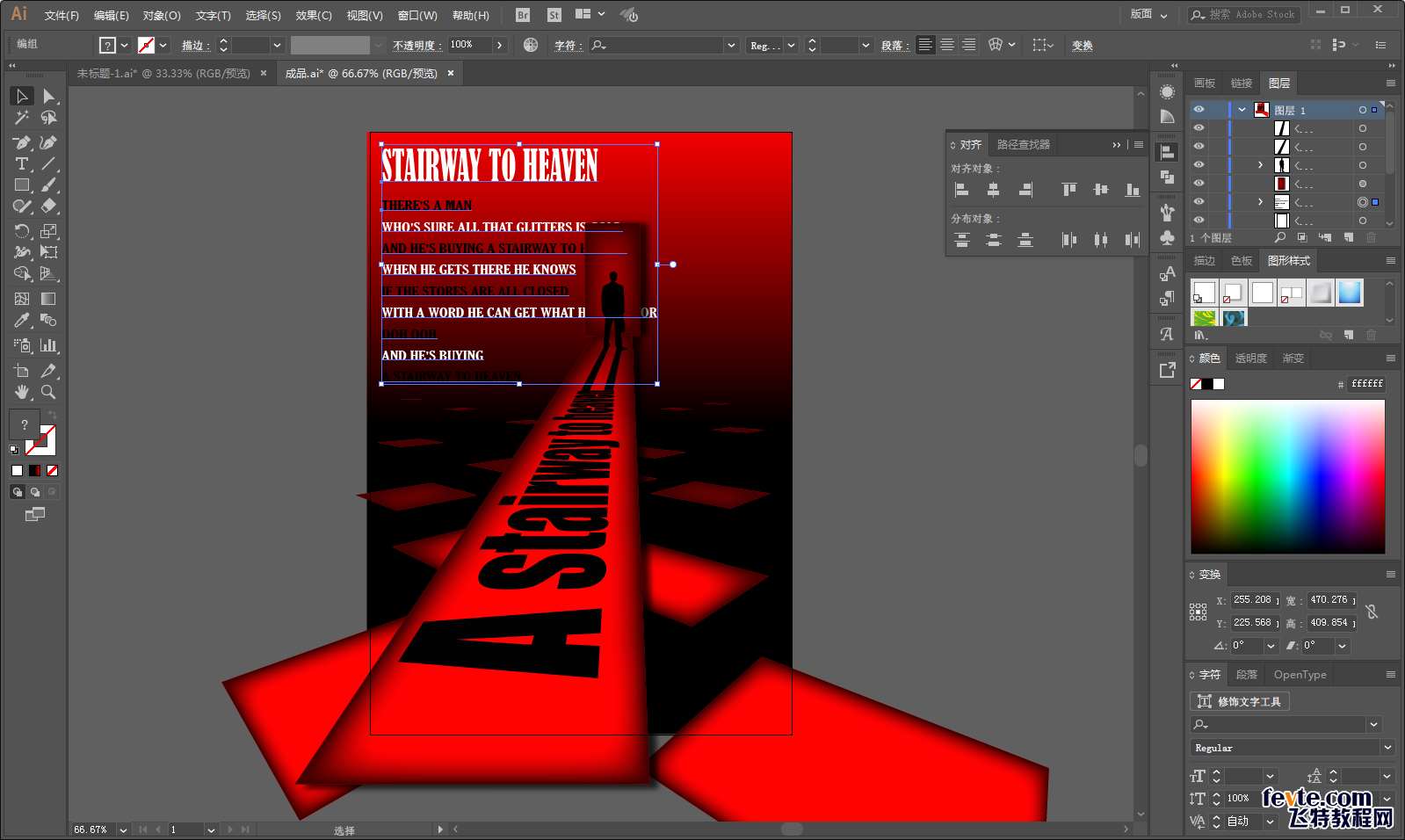
选中背景,ctrl+c复制,ctrl+shift+v原地粘贴:
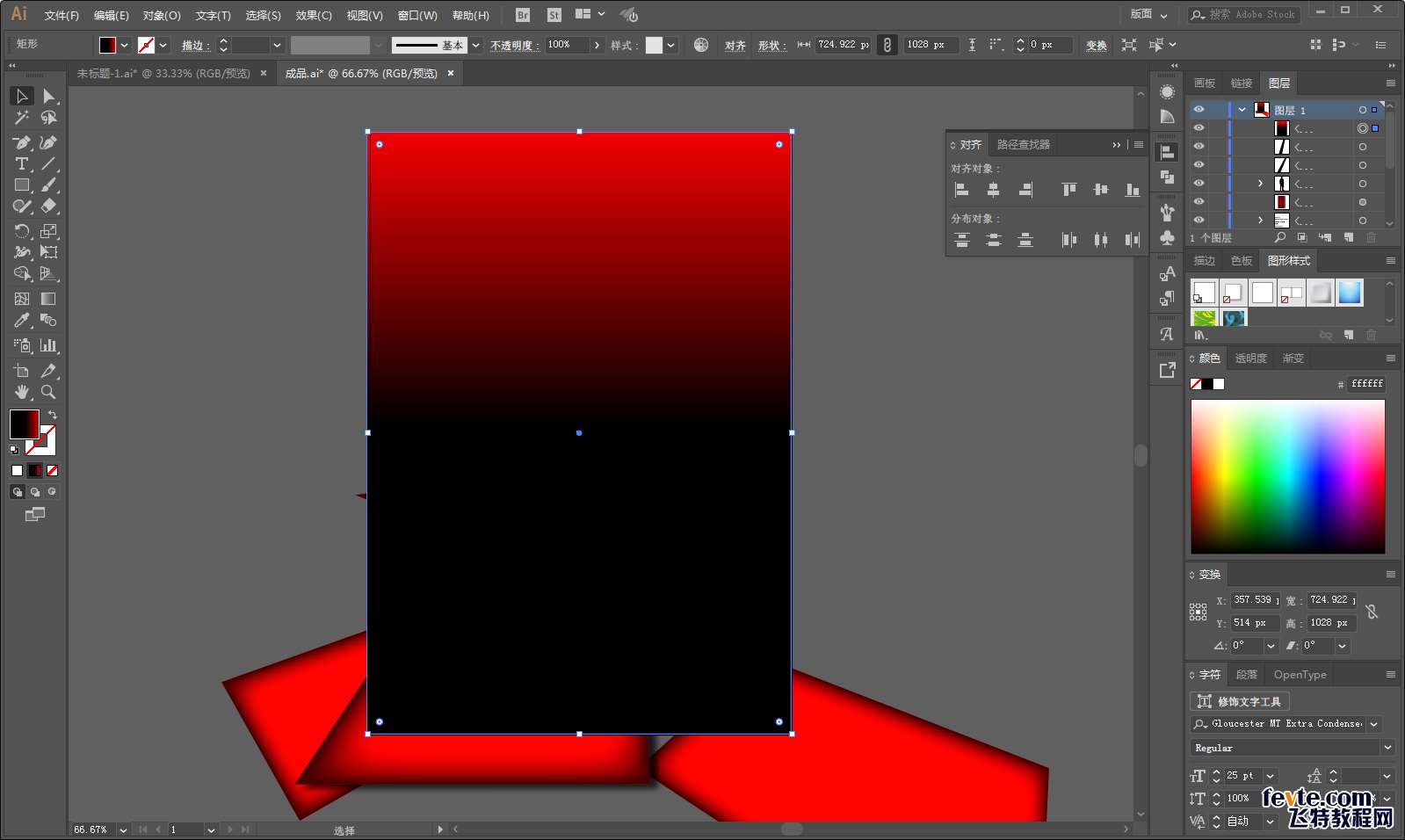
选中所有对象以后,ctrl+7建立剪贴蒙版:
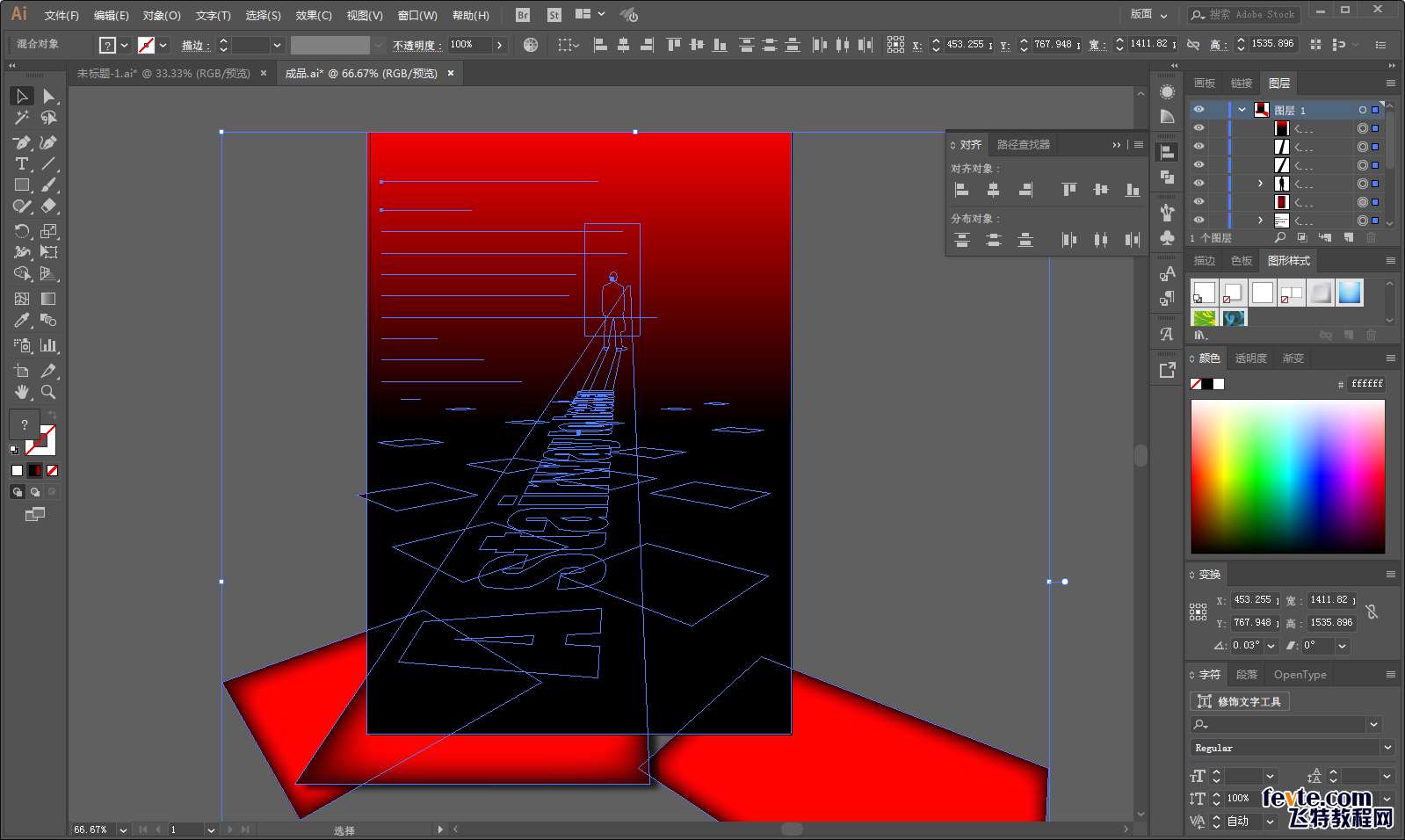
这样多余的部分就被搞掉了:
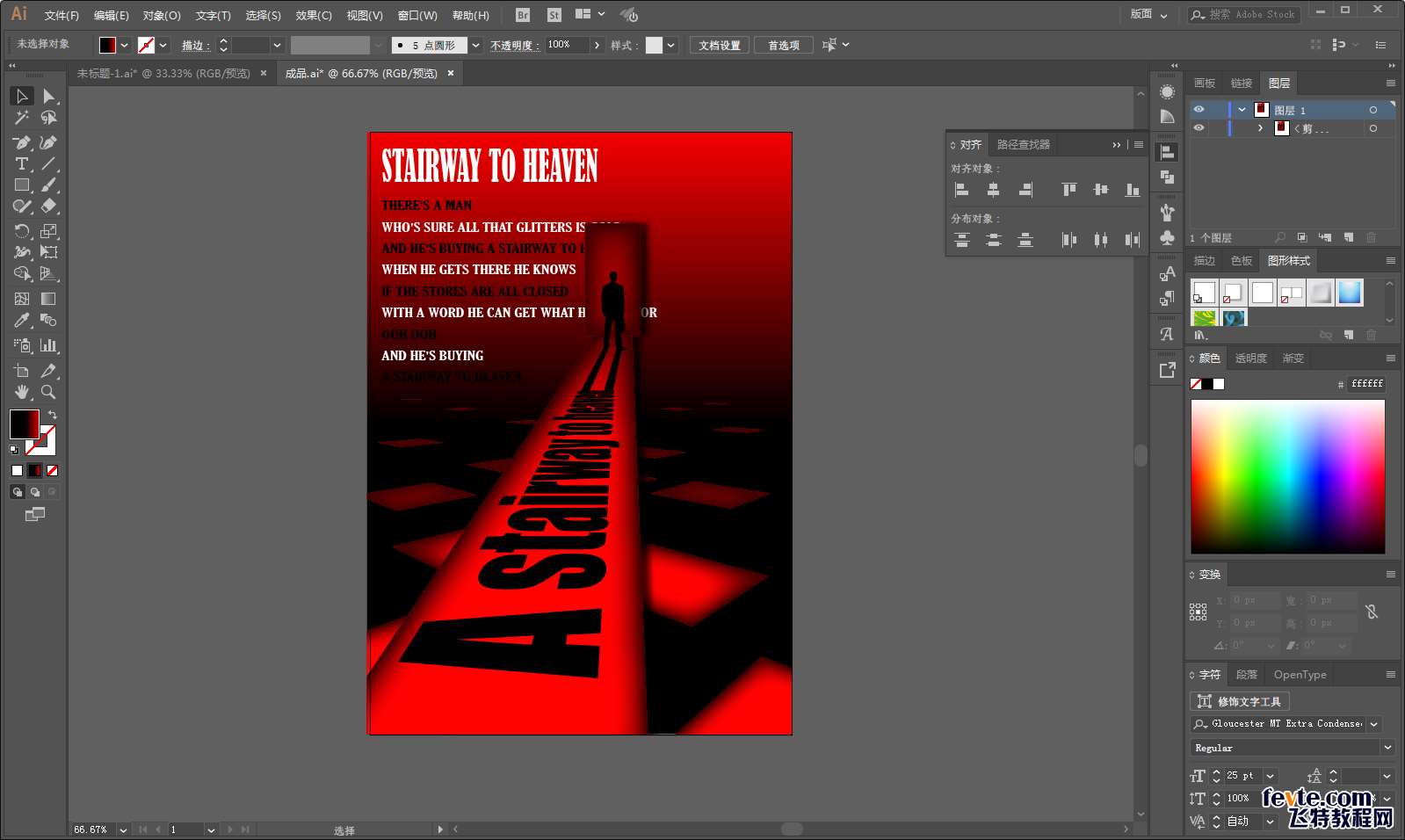
最后留个名字,把图片导出到样机里看看效果吧:
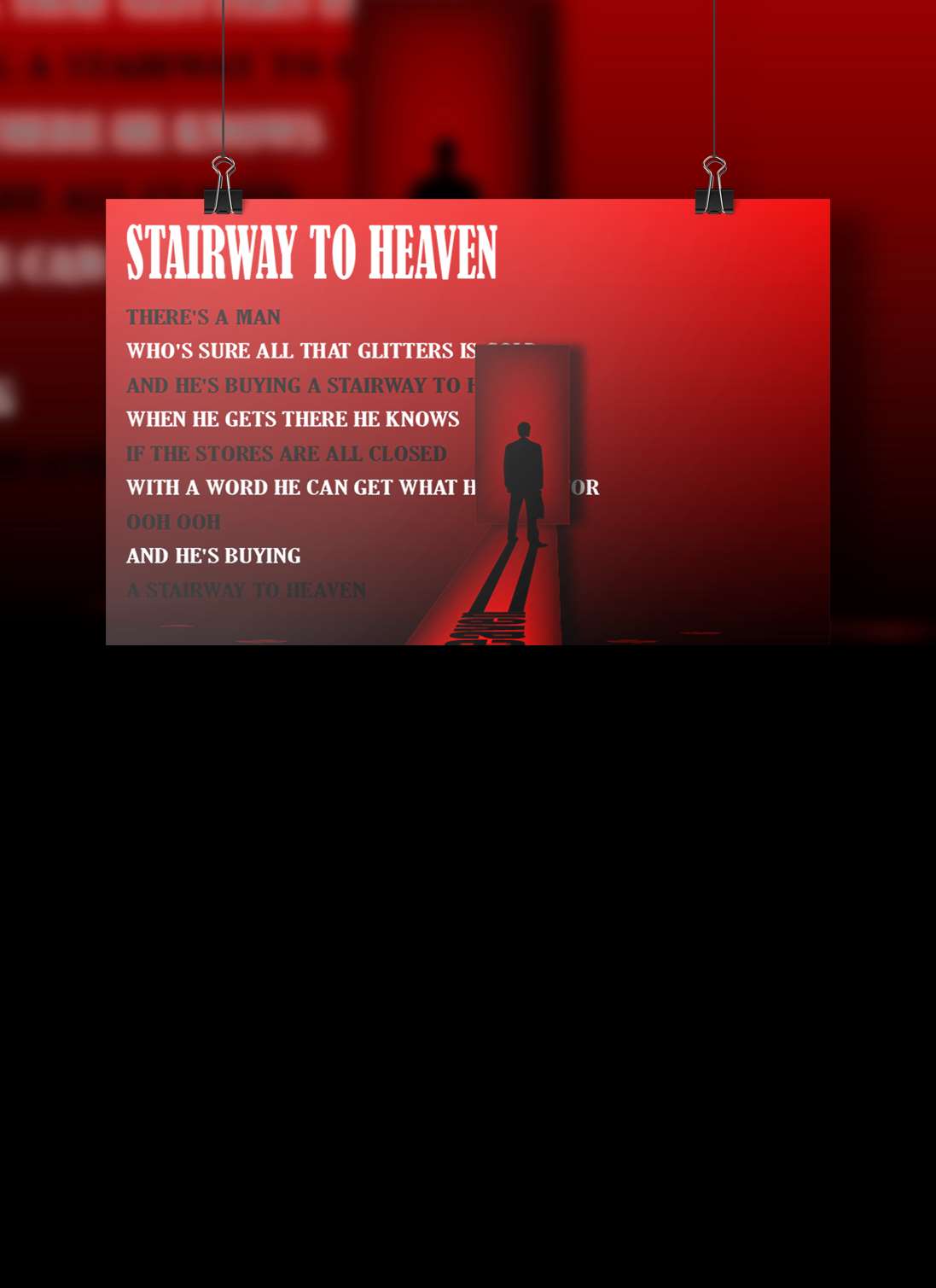
差强人意吧,我不会告诉写这篇文章熬了一个通宵。
好了,今天的分享就到这里。
更多AI教程讨论及AI作品提交请到优图宝AI实例教程栏目:http://www.utobao.com/news/61.html/




